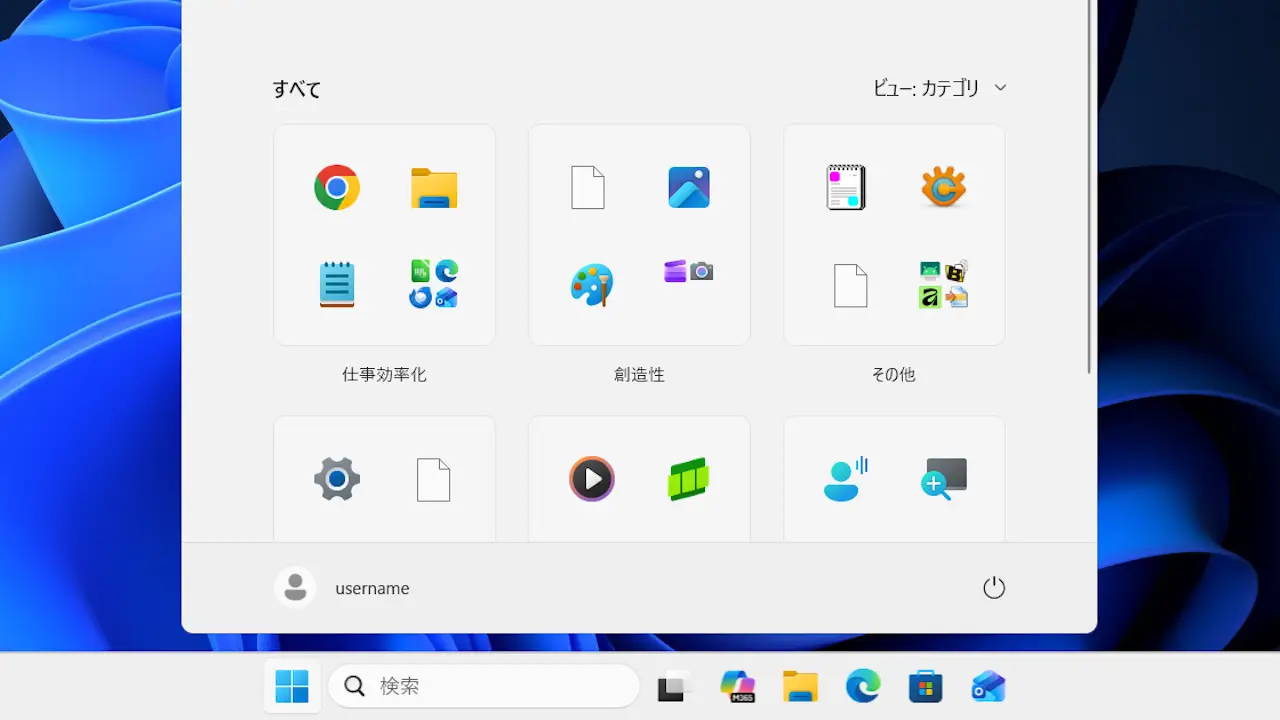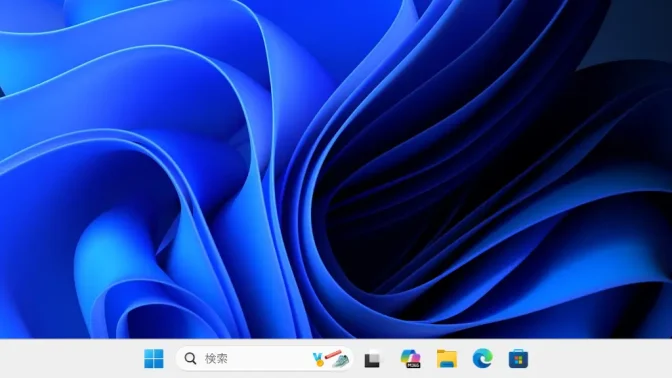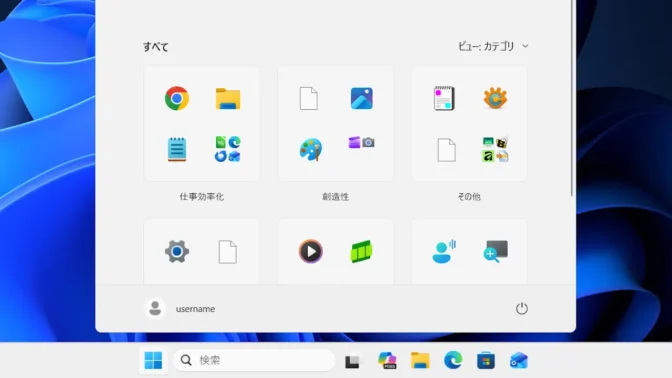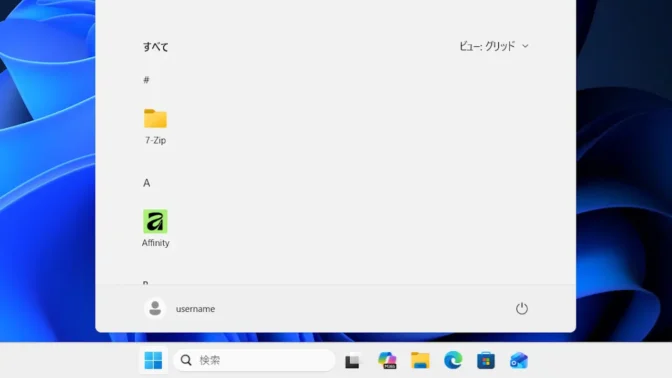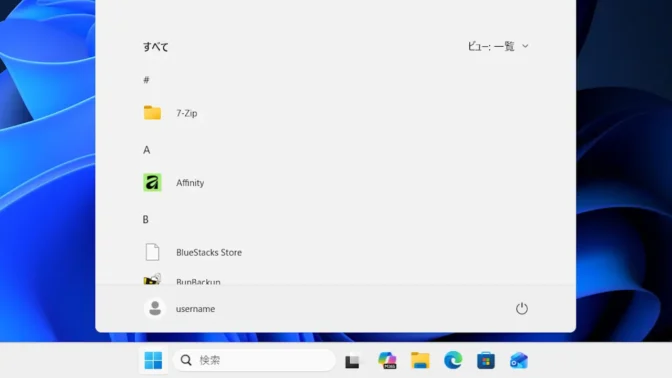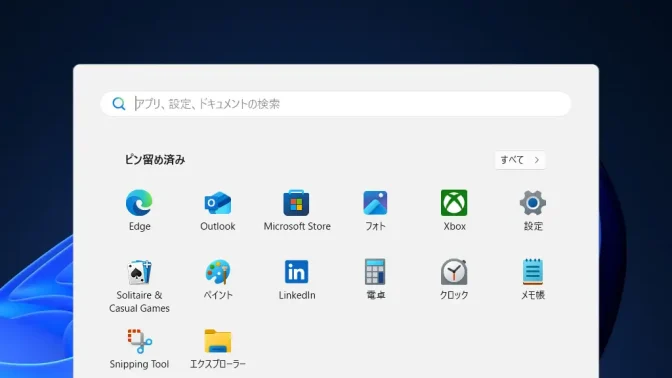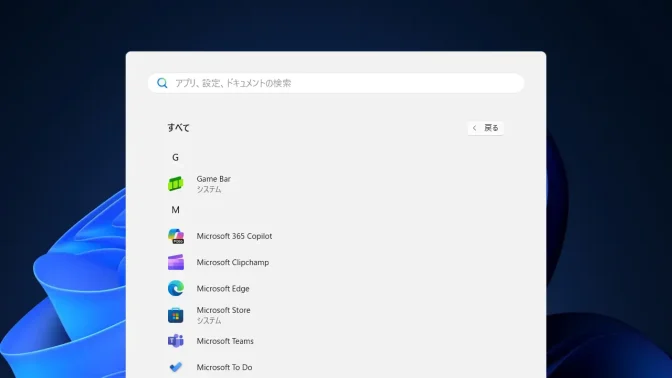これまでのWindows 11で「すべてのアプリ」を表示するには、スタートメニューより[すべて]をクリックしていましたが、アップデートによって【スタートメニュー】に表示されるようになりました。
すべてのアプリ
Windowsでアプリをダウンロード&インストールするとデスクトップにアイコンが表示されることが多いですが、これは必須では無く任意であるため、場合によっては表示されていないこともあります。
このようなアプリは画面下の田などのアイコンからスタートメニューを表示して参照することができます。
Windows 11では、当初はスタートメニュー>すべてをクリックすることで表示されましたが、アップデートによってスタートメニューに全て表示されるようになりました。
ただし、アプリのインストール時にすべてのアプリに表示するか選択できる場合があるので、必ずしもすべてのアプリではありません
スタートメニューから開く手順
スタートメニューにすべてのボタンがあるかないかで操作が異なります。これはバージョンやアップデートによって異なります。
“すべて”がない
また、デフォルトではカテゴリーが表示されていますが、ビューよりグリッド/一覧も選択できます。
一覧を選択すると以前のWindows 11やWindows 10のような並びになります。
“すべて”が無い場合のやり方は以上です。
“すべて”がある
“すべて”がある場合のやり方は以上です。